Aktualisiert July 2025 : Beenden Sie diese Fehlermeldungen und beschleunigen Sie Ihr Computersystem mit unserem Optimierungstool. Laden Sie es über diesen Link hier herunter.
- Laden Sie das Reparaturprogramm hier herunter und installieren Sie es.
- Lassen Sie es Ihren Computer scannen.
- Das Tool wird dann Ihren Computer reparieren.
Wenn Sie in Windows 10 ein neues Benutzerkonto erstellen, wird automatisch ein Standardkontobild zugewiesen. Wenn du willst
dieses Standardprofilbild ändern
Wenn Sie ein neues Konto in Windows 10 erstellen, gibt es hier eine einfache Methode. Natürlich kannst du das Profilbild später nach Belieben ändern – aber dieser Trick ändert das Bild, das kommt, bevor du das Profilbild manuell änderst
.
Standardprofilbild für Benutzerkonto ändern
Wir empfehlen die Verwendung dieses Tools bei verschiedenen PC-Problemen.
Dieses Tool behebt häufige Computerfehler, schützt Sie vor Dateiverlust, Malware, Hardwareausfällen und optimiert Ihren PC für maximale Leistung. Beheben Sie PC-Probleme schnell und verhindern Sie, dass andere mit dieser Software arbeiten:
- Download dieses PC-Reparatur-Tool .
- Klicken Sie auf Scan starten, um Windows-Probleme zu finden, die PC-Probleme verursachen könnten.
- Klicken Sie auf Alle reparieren, um alle Probleme zu beheben.
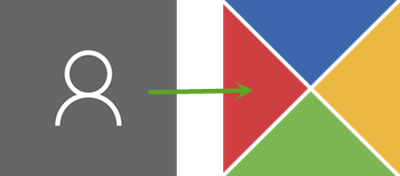
Dazu benötigen Sie einen Image Editor. Da Windows an verschiedenen Orten unterschiedliche Bildgrößen verwendet, müssen Sie die Größe des Bildes entsprechend den Systemanforderungen anpassen. Insgesamt brauchst du acht
verschiedene Bilder in zwei verschiedenen Formaten, z.B. PNG und BMP
Wählen Sie daher ein Bild aus, das Sie als Standardbild der Benutzerkonten des Systems festlegen möchten. Ändern Sie dann die Größe und benennen Sie es wie folgt um:
- guest.bmp – 448 x 448 Pixel
- guest.png – 448 x 448 Pixel
- user.bmp – 448 x 448 Pixel
- user.png – 448 x 448 Pixel
- user-32.png – 32 x 32 Pixel
- user-40.png – 40 x 40 Pixel
- user-48.png – 48 x 48 Pixel
- user-192.png – 192 x 192 pixel
Als nächstes machen Sie Windows Show hidden files & folders und navigieren Sie dann zu diesem Ordner:
C:ProgramDataMicrosoftDefault Account Pictures
Alternativ können Sie dies auch in der Eingabeaufforderung Run eingeben:
%ProgramData%MicrosoftUser Account Pictures
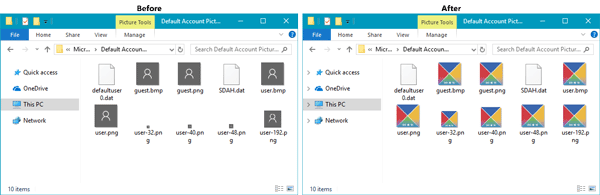
Wenn sich der Ordner geöffnet hat, kopieren Sie alle Ihre vergrößerten und umbenannten Bilder und fügen Sie sie in diesen Ordner ein. Bevor Sie das tun, sollten Sie die ursprünglichen Standard-Systemabbilder sichern
.
Das ist alles!
Jetzt wurde dein Standardprofilbild geändert. Wenn Sie ein neues Konto erstellen oder ein Konto mit dem Standardprofilbild des Systems haben, sehen Sie das neue Bild
.
Ich hoffe, dieser kleine Tipp gefällt dir!
EMPFOHLEN: Klicken Sie hier, um Windows-Fehler zu beheben und die Systemleistung zu optimieren
